
Kalo kamu sampai sekarang masih jadi mahasiswa dan termasuk dalam tipe mahasiswa yang belum punya koneksi internet di rumah atau di kos, sehingga masih sering numpang ngenet di warnet buat cari bahan tertawaan sekripsi sampe larut malam, maka kamu harus berubah dari sekarang. Nggak perlu kamu melek sampe malem cuma buat baca-baca artikel di website, mending waktu di warnet buat cari artikel yang menarik, trus simpen artikel itu ke dalam flesdis. Bacanya di rumah atau di kos aja sambil ngerjain sekripsi.
Sebenernya ada banyak cara buat nyimpen artikel di website, mulai dari copas semua kata-katanya trus ditempelin ke MS Word, bisa juga di klik kanan di halaman yang mau disimpen trus pilih “Save page as”, dan bisa juga lho langsung disimpen jadi file PDF. Nah, cara yang terakhir ini yang mau saya bagiin.
Nyimpen halaman website atau lebih spesifik nyimpen artikelnya aja caranya gampang banget koq, tinggal pake alat bantu aja. Mungkin kamu belum tau aja ada cara gini, dan nggak tau pake apa biar bisa nyimpen langsung jadi PDF.
Saya taunya cuma pake Chrome, jadi caranya tinggal install extension Clearly bikinan Evernote. Gini urutannya :
1. Unduh file extensionnya di halaman resmi Clearly, sekalian diinstall ya.
2. Buka halaman yang ada artikel yang mau disimpen.
3. Lihat pojok kanan atas di sebelah kanan address bar, nah! Itu yang icon gambar lampu belajar.
4. Klik tombol itu maka artikelnya udah siap disimpen jadi PDF.
5. Lihat bagian kanan lagi, ada tombol bergambar printer. Pencet aja tombol itu.
6. Kalo di Mac/Linux udah otomatis ada pilihan buat nyimpen jadi PDF. Kalo di Windows bisa juga koq.
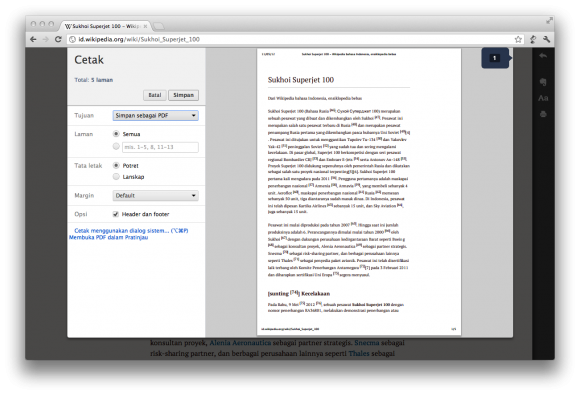
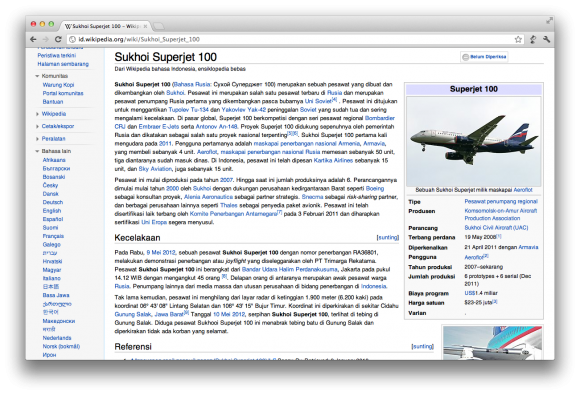
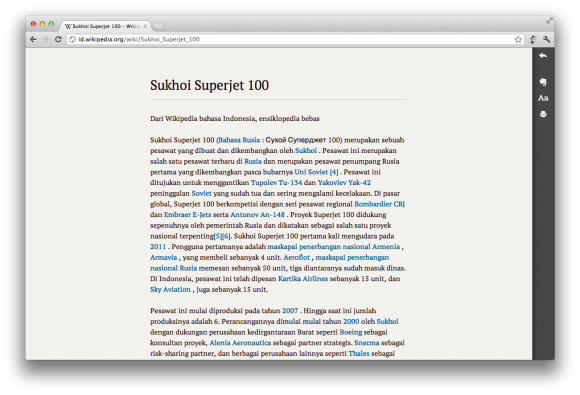
Dengan cara kayak gini mungkin kamu jadi lebih nyaman baca artikelnya, Clearly berfungsi buat memilih artikelnya aja yang disimpan, kalo kamu langsung nyimpen halaman website utuh pasti nggak nyaman masih ada header, sidebar, dan footernya.
sumber : http://ngonoo.com/2012/05/cara-menyimpan-artikel-di-website-jadi-file-pdf-dengan-chrome/
Tidak ada komentar:
Posting Komentar